Av Nathan E. Malpass, Senast uppdaterad: October 12, 2022
Du kan använda sökfältet på Instagram för att söka efter konton eller för att söka efter nyckelord som du kanske gillar att se bilder och videor på. Men för att skydda privata data kanske du vill lära dig hur du gör rensa sökhistorik på Instagram på iPhone. På så sätt kan ingen se vad du faktiskt söker efter på den sociala medieplattformen.
Den här guiden kommer att lära dig hur du skyddar dig själv och din integritet genom att hjälpa dig rensa din sökhistorik på din iPhone. Vi kommer att lära dig var sökhistoriken på appen för sociala medier finns. Efter det kommer vi att lära dig hur du optimerar din iPhone för att hjälpa den att prestera bättre och snabbare med FoneDog iPhone Cleaner. Låt oss börja nedan.
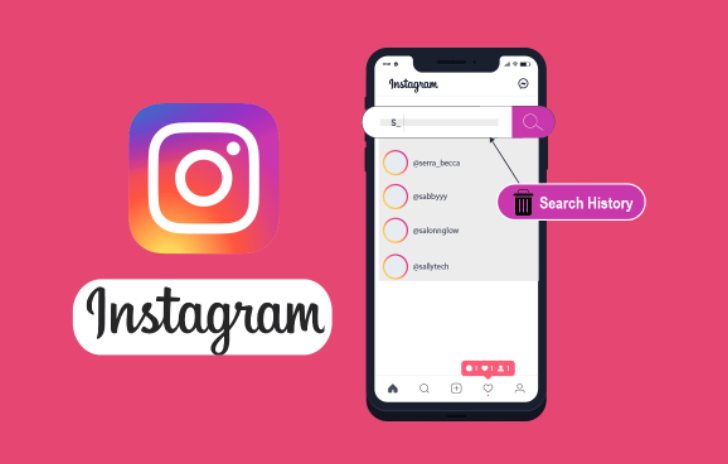
Del #1: Hur man rensar sökhistorik på Instagram på iPhoneDel #2: Hur man städar upp din iPhone med FoneDog iPhone CleanerDel #3: Att summera allt
Del #1: Hur man rensar sökhistorik på Instagram på iPhone
Instagram-applikationen sparar de sökningar du har gjort inom dess sektion som heter Sök & Utforska. Detta gör att du snabbt kan hitta dina favorithashtags och konton. Men du kanske vill ta bort den för att skydda den från nyfikna ögon. Hur man rensar sökhistorik på Instagram på iPhone (på Android och iPhone), kan du göra följande steg:
- Starta Instagram-appen på din iPhone.
- Tryck på din profil bild som finns i den nedre högra delen av gränssnittet. Eller så kan du helt enkelt besöka din profilsida.
- I det övre högra hörnet av appen, tryck på Inställningar som ser ut som tre horisontella linjer, den ena placerad ovanpå den andra.
- Därefter trycker du på Din aktivitet med en klockikon.
- Tryck på alternativet som säger Nya sökningar.
- Därefter trycker du på Rensa alla.
- Bekräfta processen genom att klicka Rensa alla återigen.
Så här rensar du sökhistorik på Instagram på iPhone i en mobil webbläsare:
- Starta Safari-appen på din iPhone.
- Besök Instagram.com och logga in på ditt konto genom att ange ditt användarnamn och motsvarande lösenord.
- Tryck profil bild på ditt konto. Detta finns i den nedre högra delen av gränssnittet. En alternativ sak du kan göra är att besöka din profil.
- Tryck kugghjulet ikonen i den övre delen av gränssnittet.
- Efter det väljer du alternativet för Integritet och säkerhet.
- Tryck på alternativet som säger Visa kontodata.
- Klicka på etiketten i avsnittet Sökhistorik Visa alla.
- Tryck sedan på Rensa sökhistorik.
- Bekräfta processen genom att trycka på knappen för Rensa alla.
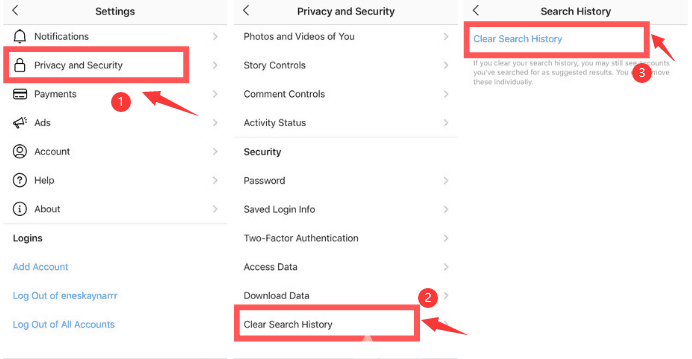
Hur ser jag Instagram-kontots senaste sökningar?
Detta kan endast göras i Instagram-applikationen för iOS- och Android-enheter. I det här avsnittet av ditt konto kommer du att se konton, taggar, hashtaggar och platser som du har sökt i det senaste. Det finns två olika sätt att göra detta.
Så här ser du de sökningar du nyligen har gjort på Instagram med hjälp av avsnittet Din aktivitet:
- Starta Instagram-appen på din iPhone.
- Tryck på profilbilden för ditt konto. Detta finns i den nedre högra delen av gränssnittet. En alternativ sak du kan göra är att besöka din profil.
- Tryck tre horisontella linjer placerade ovanpå varandra i det övre högra hörnet. Efter det klickar du Din aktivitet.
- Tryck på alternativet för Nya sökningar.
- Du kan se dina senaste sökningar här eller så kan du radera dem om du vill.
Så här visar du dina senaste sökningar med hjälp av avsnittet Sök och utforska på din iPhone eller Android-smarttelefon:
- Starta Instagram-appen för din iPhone eller Android-smarttelefon.
- Logga in på ditt konto om det behövs.
- Tryck på förstoringsglaset längst ned i gränssnittet. Detta kommer att leda dig till Sök & utforska
- Tryck på i sökfältet Sök.
- Tryck på den övre högra delen Se Allt. Nu kommer du att se alla de senaste sökningar du har gjort på ditt Instagram-konto.
Del #2: Hur man städar upp din iPhone med FoneDog iPhone Cleaner
Ämnet i det här avsnittet kommer att rengöra din iPhone med ett program som heter FoneDog iPhone Cleaner. Det är ett optimeringsprogram som använder många verktyg för att påskynda prestandan hos din iPhone. Både iPad och iPod Touch är kompatibla.
Gratis nedladdning
Gratis nedladdning
Syften och fördelarna med FoneDog iPhone Cleaner är följande:
- Att hitta alla onödiga filer på systemet är bra. Dessa värdelösa filer kan alla raderas med ett enkelt klick när de har hittats.
- Det är fördelaktigt att ta bort applikationer på din iPhone, iPad eller iPod Touch. Dessa applikationer kommer att "helt" tas bort utan några överblivna filer eller data. Följaktligen kommer användningen av det att låta dig spara mer utrymme på din iOS-enhet.
- Att komprimera alltför stora bilder är fördelaktigt. Bilderna tar mindre plats på smarttelefonen efter att ha komprimerats. Dessutom, även efter komprimering, kommer det inte att ske någon förlust av bildkvalitet.
- Du kan snabbt exportera bilder från din iOS-enhet till din PC med dess hjälp. För att frigöra ytterligare utrymme på din iOS-enhet, radera de exporterade fotona.
- Radera konfidentiell information från din iOS-smarttelefon för att hjälpa till. Även om du använder verktyg för datahämtning, när dessa filer har raderats, finns det ingen möjlighet att återfå dem. Verktyget hjälper alltså till att skydda din integritet.

För att FIXA hur du rensar sökhistoriken på Instagram på iPhone, rensa ut din iPhone, iPod Touch eller iPad, följ dessa instruktioner:
- Installera FoneDog iPhone Cleaner efter att ha laddat ner den. Ladda ner installationspaketet först genom att gå till foneDog.com.
- Ange registreringsinformationen och anslut iOS-enheten till datorn. Ange din e-postadress och ange sedan din registreringsnyckel för att komma åt programvaran. Anslut iOS-enheten till datorn med en lightning-kabel eller någon annan USB-sladd, klicka på Litar knappen i användargränssnittet efter det.
- Klicka Gratis upprymme i gränssnittets vänstra panel. Du kan välja mellan fyra lösningar som hjälper dig spara mer utrymme på din iPhone. Dessa alternativ är Rensa foton, Ta bort stora filer, Avinstallera program och Radera skräpfiler.
- Välj den du vill använda. Välj önskat alternativ bland de fyra tillgängliga. I den här artikeln väljer vi Radera skräpfiler i informationssyfte.
- Välj Radera. Klicka på Radera efter att du har valt ditt alternativ. Verktyget kommer att söka efter oönskade filer på iOS-enheten. Vänta tills skanningen är klar.
- Välj Radera filer. Genom att klicka på dem kan du välja vilka kategorier du vill ta bort. Efter det, radera onödiga filer genom att klicka på Radera Vänta tills verktyget intygar att proceduren har slutförts. iOS-enheten kan sedan säkert tas bort från datorn vid den tidpunkten.

Folk läser ocksåÄr det möjligt att få en iPhone-samtalslogghistorik att öka?Hur man kontrollerar historik på iPad efter att raderade data är borta
Del #3: Att summera allt
Den här guiden har gett dig de bästa sätten att rensa sökhistorik på Instagram på iPhone. Vi har också lärt dig hur du kan se dina senaste sökningar på ditt Instagram-konto med hjälp av din aktivitet OCH Sök och utforska sektionerna på ditt konto
Slutligen pratade vi om hur du städar upp din iPhone och får den att fungera snabbare med FoneDog iPhone Cleaner. Du kan också använda det här verktyget på iPad- och iPod Touch-enheter. Programvaran finns tillgänglig i både Windows- och macOS-datorer, så du behöver inte oroa dig för vilket operativsystem du ska använda.
Ladda ner FoneDog iPhone Cleaner idag för att se till att din iPhone, iPad och iPod Touch presterar snabbare och har mer utrymme! Få det idag på FoneDog.com!


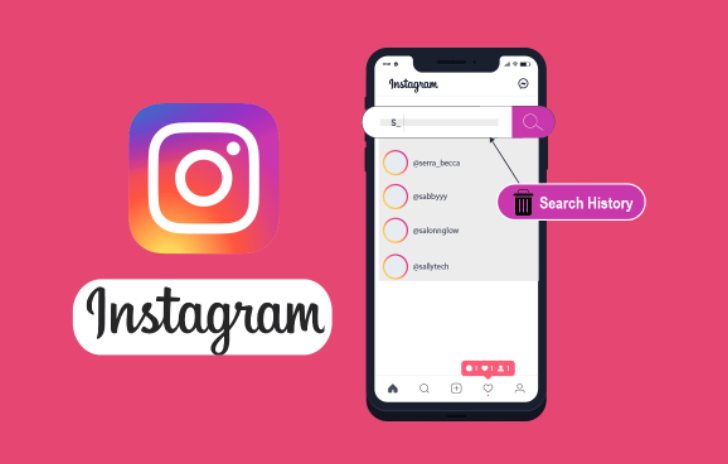
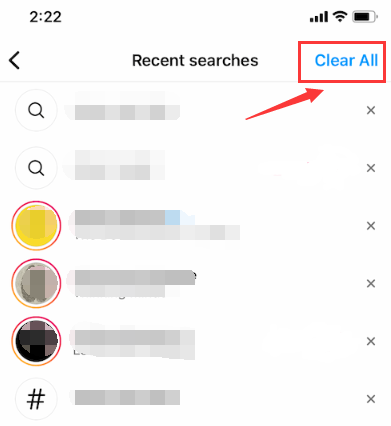
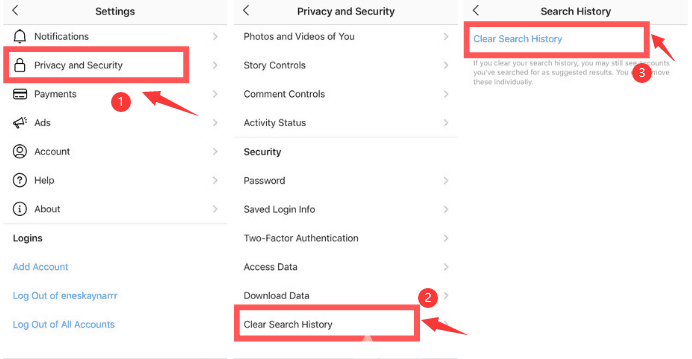


/
/